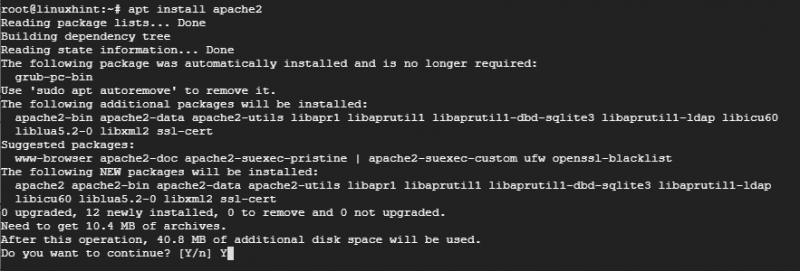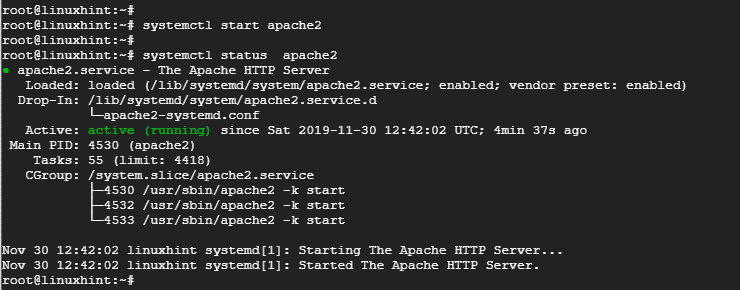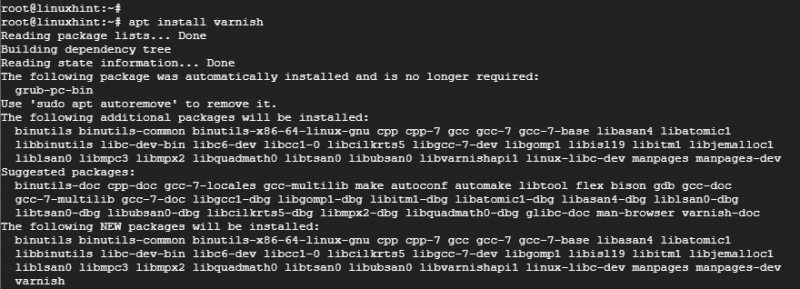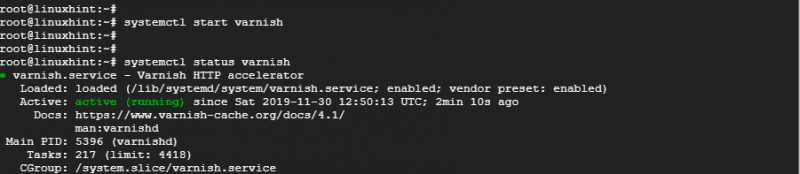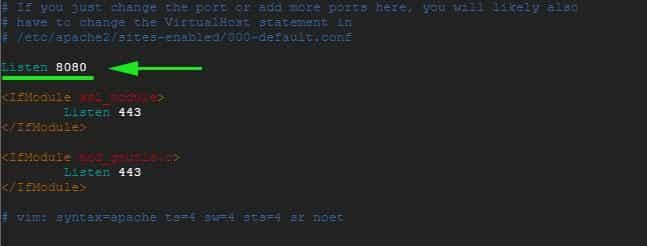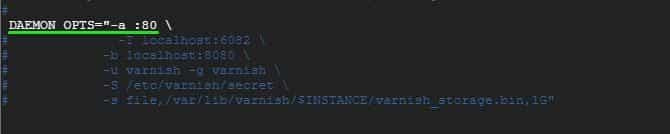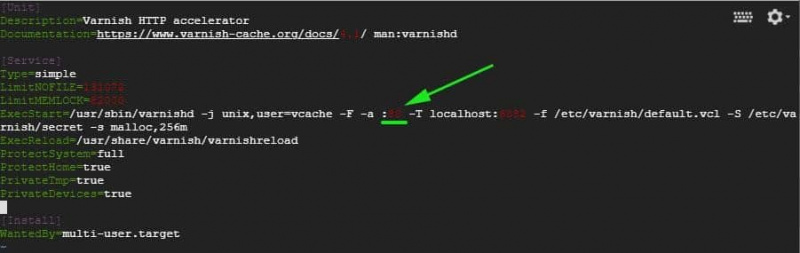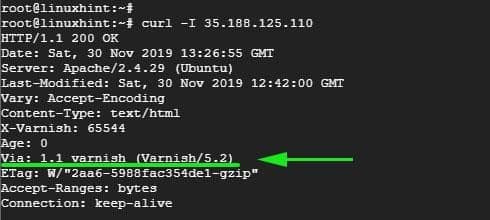שלב 1: עדכן את המערכת
כדי להתחיל, התחל בעדכון החבילות במערכת כדי להבטיח שהן מעודכנות. כדי לעשות זאת, גש לשרת שלך בתור root והפעל את הפקודה:
# עדכון מתאים && שדרוג מתאיםשלב 2: התקן את שרת האינטרנט Apache
מכיוון שמטמון Varnish יושב מול שרת אינטרנט, נצטרך להתקין את שרת האינטרנט של Apache למטרות הדגמה.
כדי להתקין Apache, הפעל את הפקודה:
# מַתְאִים להתקין אפאצ'י2
לאחר השלמת ההתקנה של שרת האינטרנט של Apache, הפעל את שרת האינטרנט ובדוק את מצבו באמצעות הפקודות שלהלן:
# systemctl התחל את apache2# סטטוס systemctl apache2
הפלט למעלה מאשר ששרת האינטרנט של Apache פועל .
שלב 3: התקן את Varnish HTTP Accelerator
כאשר שרת האינטרנט Apache מותקן, התקן את מאיץ HTTP Varnish על ידי הפעלת:
# מַתְאִים להתקין לַכָּה # systemctl התחל לכה# לכה סטטוס systemctl
שלב 4: הגדרת Apache ו- Varnish HTTP Cache
שרת האינטרנט של Apache מאזין ביציאת HTTP 80 לחיבורים נכנסים. עם זאת, בהגדרה שלנו, עלינו לבצע כמה התאמות. מכיוון ש-Varnish תעביר בקשות HTTP לשרת האינטרנט של Apache, אנו נגדיר את ה-Varnish Accelerator להאזין ליציאה 80 ולאחר מכן נגדיר את Apache להאזין ליציאה 8080.
לכן, כדי להגדיר את אפאצ'י להאזין ליציאה 8080, פתח את קובץ התצורה כפי שמוצג עם
# כי / וכו / אפאצ'י2 / ports.confשמור וצא מקובץ התצורה.
באותו הערה, אנו הולכים לבצע שינויים בקובץ המארח הוירטואלי של Apache המוגדר כברירת מחדל ולהגדיר אותו להאזין ליציאה 8080
# כי / וכו / אפאצ'י2 / מופעל באתרים / 000-default.confשמור וצא מקובץ התצורה. כדי שהשינויים ייכנסו לתוקף, הפעל מחדש את שרת האינטרנט של Apache
# systemctl הפעל מחדש את apache2בשלב זה, אם תנסה לגשת לשרת האינטרנט ביציאה 80, תקבל שגיאה עקב השינויים שעשינו זה עתה. ניתן לגשת אליו רק דרך יציאה 8080 כפי שמוצג.
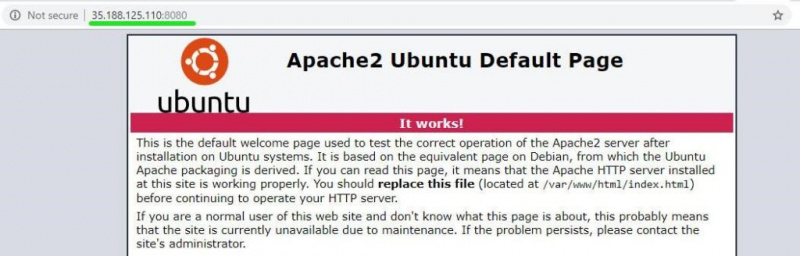
שלב 5: הגדרת Varnish להאזנה ליציאה 80
אנחנו גם צריכים להגדיר את Varnish להאזין ליציאה 80 כדי להעביר בקשות HTTP לשרת האינטרנט. זה גם יבטל את הצורך להוסיף 8080 בסוף כתובת האתר בעת גישה לדפדפן האינטרנט.
הפעל את עורך הטקסט המועדף עליך ופתח את /etc/default/varnish קוֹבֶץ.
# כי / וכו / בְּרִירַת מֶחדָל / לַכָּהגלול ומצא את התכונה ' DAEMON_OPTS'. הקפד לשנות את היציאה מ-6081 ליציאה 80
שמור וסגור את עורך הטקסט.
אם תבדוק את /etc/varnish/default.vcl קובץ, אתה אמור לקבל את הפלט המוצג להלן.
לבסוף, עלינו לערוך את ה /lib/systemd/system/varnish.service ולשנות את היציאה פנימה ExecStart הנחיה מיציאה 6081 ל-80.
שמור וצא מעורך הטקסט.
כדי שהשינויים ייכנסו לתוקף, עלינו להפעיל מחדש את שרתי האינטרנט של Apache, לטעון מחדש את המערכת ולהפעיל מחדש את Varnish בסדר המוצג
# systemctl הפעל מחדש את apache2# systemctl daemon-reload
# systemctl הפעל מחדש לכה
שלב 6: בדיקת התצורה
כדי לאשר שהתצורה שלנו תקינה השתמש בפקודה curl כפי שמוצג:
# סִלְסוּל -אני server_IPהיזהרו אחר הקו הזה דרך: לכה 1.1 (לכה/5.2) כפי שמצוין על הפלט למעלה. זה מראה שלורניש עובד כצפוי.
כעת תוכל לבקר בשרת האינטרנט שלך מבלי להוסיף את ה-8080 בסוף.
סיכום
וכך אתה מגדיר את Varnish Cache לעבוד עם שרת האינטרנט Apache ב-Ubuntu 18.04. שרת האינטרנט שלך אמור לעבוד מהר יותר מאי פעם הודות למאיץ ה-HTTP המהיר במיוחד של Varnish אשר ישמור במטמון דפי אינטרנט שאליהם אתה ניגש תדיר וישרת אותם במהירויות מרשימות!